3Ds Max 教案6.4
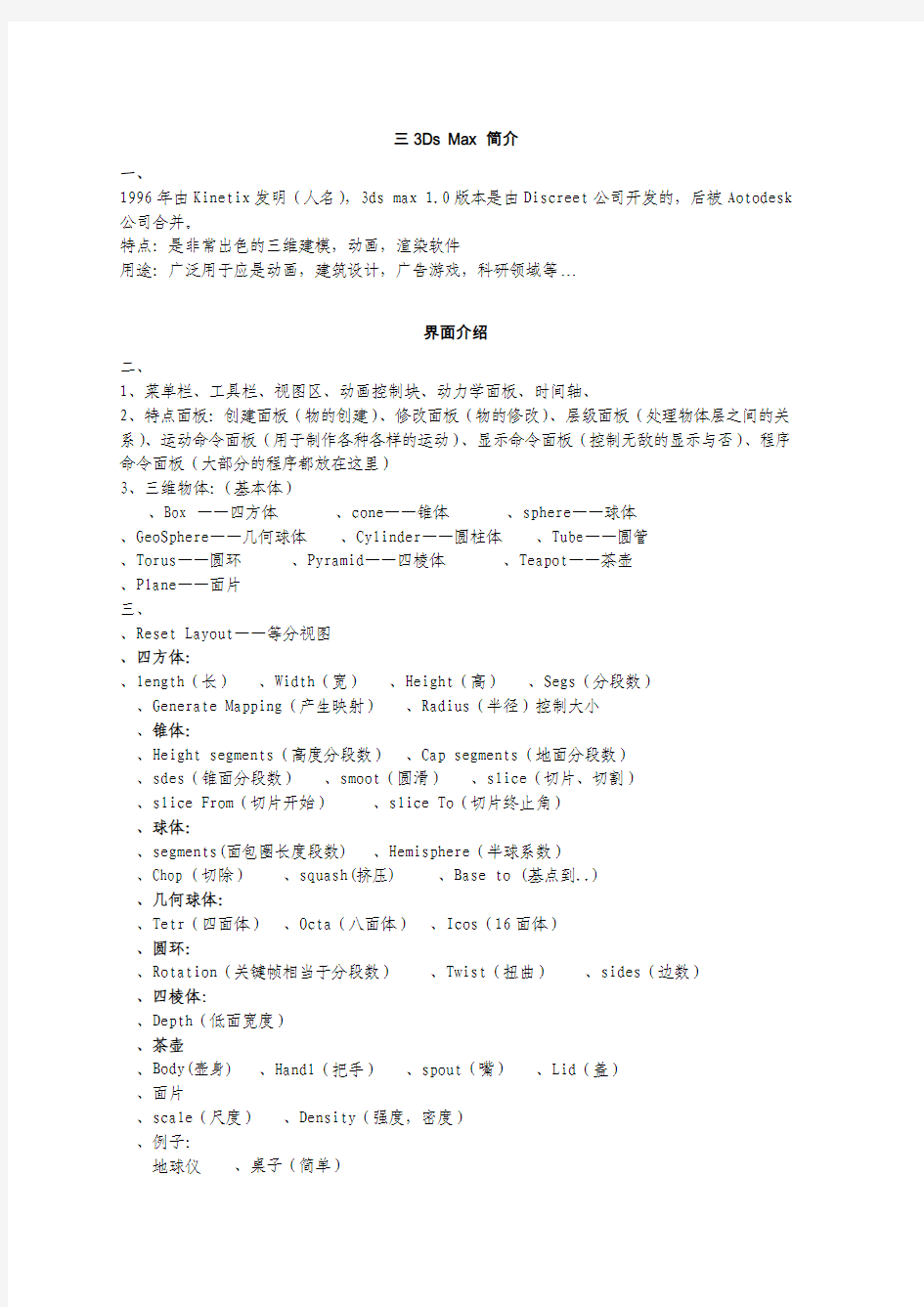

三3Ds Max 简介
一、
1996年由Kinetix发明(人名),3ds max 1.0版本是由Discreet公司开发的,后被Aotodesk 公司合并。
特点:是非常出色的三维建模,动画,渲染软件
用途:广泛用于应是动画,建筑设计,广告游戏,科研领域等…
界面介绍
二、
1、菜单栏、工具栏、视图区、动画控制块、动力学面板、时间轴、
2、特点面板:创建面板(物的创建)、修改面板(物的修改)、层级面板(处理物体层之间的关系)、运动命令面板(用于制作各种各样的运动)、显示命令面板(控制无敌的显示与否)、程序命令面板(大部分的程序都放在这里)
3、三维物体:(基本体)
、Box ——四方体、cone——锥体、sphere——球体
、GeoSphere——几何球体、Cylinder——圆柱体、Tube——圆管
、Torus——圆环、Pyramid——四棱体、Teapot——茶壶
、Plane——面片
三、
、Reset Layout——等分视图
、四方体:
、length(长)、Width(宽)、Height(高)、Segs(分段数)、Generate Mapping(产生映射)、Radius(半径)控制大小
、锥体:
、Height segments(高度分段数)、Cap segments(地面分段数)
、sdes(锥面分段数)、smoot(圆滑)、slice(切片、切割)
、slice From(切片开始)、slice To(切片终止角)
、球体:
、segments(面包圈长度段数) 、Hemisphere(半球系数)
、Chop(切除)、squash(挤压) 、Base to (基点到..)
、几何球体:
、Tetr(四面体)、Octa(八面体)、Icos(16面体)
、圆环:
、Rotation(关键帧相当于分段数)、Twist(扭曲)、sides(边数)
、四棱体:
、Depth(低面宽度)
、茶壶
、Body(壶身) 、Handl(把手)、spout(嘴)、Lid(盖)
、面片
、scale(尺度)、Density(强度,密度)
、例子:
地球仪、桌子(简单)
、工具
、1,选择移动工具 2,选择旋转工具 3,缩放工具 4,按名称选择对象tool——sF
图形绘制
图形——splines(样条线)
线的绘制、line(线):
Interpolation(插值):steps(步数)
Rendering(渲染)面板:
点:enderabl()渲染显示)、steps(步数);控制圆滑度、how Vertex(显示顶点)、Fillet(倒圆) 、Chamfer(倒直角)、Hide(隐藏)、unhide all(显示全部)
、bind(绑定)、unbind(取消绑定)、
【曲线】outline(轮廓线)、boolean(布尔运算)
、mirror(镜像)
线段:Dinede(等分)、Detach(分离)same shp(垂足移动)
矩形绘制、Rectangle(矩形)、tickness(厚度)、comer radius(角点半径)
圆的绘制、Circle(圆)
绘制椭圆、Ellipse(椭圆)
绘制弧形、Arc(弧形)、Pie(中心闭合)、reverse(反转)
绘制圆环、Donut(圆环)
绘制多边形、NGon(多边形)、Comer Radius(角点半径)、circu(循环,圆滑)
绘制星形、star(星型)、Points(角数/点数)、Distortion(角度/扭曲)、filet(圆角角)..
文本输入、Text(文本输入)、size(大小)、krning(字间距)、leading(行间距)绘制螺旋线、Helix(螺旋线)、tums(圈数)、bias(偏移,间隔程度) CW(逆时针)
、CW顺时针
绘制截面、section(截面)
Section parameters(截面参数)、Infinite(无限大)
例子:1.桌子 2.窗帘
本节用到放样、挤压、
例子,参数
首先创建:line线
桌面的高为45mm,长为700mm
桌腿高为700mm,放样圆的的半径为20mm,片段数(Path)25
Deformations(变形旋转栏)——Scale(变形比例表)调制,加节点位置(82,28),.200 圆柱1,半径6,长度480
圆柱2,半径6,长度1100
椅子:倒角为54,36, 61.80
挤压修改器:Extrude, 380,放样圆的半径8
Extended Primitiv 扩展体(扩展类型)
、Hedra(多面体)、ROrus Knot(环形节)、Chamferbox(倒角四方体)
、chafercyl(倒角圆柱体)、Oiltank(油灌)、Capsule(囊体)
、spindle(纺锥体)、L-ext(L型延伸墙)、Gengon(多棱体)
、C-Ext(c型延伸墙)
、Ringwave(环形波)、Hose(软管)、prism(三棱柱)
▲→主讲:倒角四方体/软管
▲例子:电脑椅box,长10,宽260,高40
▲右击物体转换为,convert to editable mesh(可编辑网格物体)
▲选择并旋转工具:右击顶视图延Z轴旋转,72…
▲圆柱1;半径26. 高70
▲圆柱2:半径12 高300 ,球的半径12,分段数:32
▲倒角四方体1:长350,宽280,高30,倒角12,分段数分别为8 ,7,1,4
▲Bend(弯曲修改器),Angle(角度)20. Direcbon(方向轴)90
▲坐垫2:长316,宽282,高24,转换为,convert to editable mesh(可编辑网格物体)▲圆柱3:半径36. 高40
▲靠垫:长130,宽340,高30,倒角12,分段数分别为6 .9 .1 .4
▲Bend。X轴角度60
▲法线的解释:
▲简单地说就是一种指示线,或者叫方向线。3d中每一个面都有一条法线,法线垂直于面,沿法线的方向上,面是可见的,逆法线的方向上,面不可见。
如果,(在3ds max中)你在top视图中建立一个plane物体,在透视图中可以看见这个平面,因为是顺法线方向,当你旋转透视视图到plane的北面的时候,plane是不可见的,应为这个方向是逆法线方向。
法线的方向很重要,有的时候在建模的过程中,模型在视图中的现实很奇怪,那就有可能是法线方向反转造成的。
▲真皮沙发的制作:
倒角四方体1、长500,宽1700,高80,倒角10,
倒角四方体2、长150,快1500,高220,倒角20,倒角分段数3
矩形(扶手1)1、长220,宽575,拐角20,Extrude 180,\转换为convert ro editable mesh (可编辑网格物体)进入poly,extrude14,bevel-11,(俩个面分别调)
倒角四方体(扶手2)3、长570,宽300,高80,倒角6
倒角四方体(扶手3)4、长590,宽290,高70,倒角9,倒角分段数5,
倒角四方体(坐垫1)5、长430,宽495,高120,倒角25,分段数分别为10,10,10,3 倒角四方体(靠垫1)6、长130,宽1500,高400,倒角20,分段数分别为2,10,6,4,转为可编辑网格物体,调节点。添加Noise(造波修改器),勾选Fracta,roughness 0.2,Lterations 6,Z轴10(强度),加Meshsmooth(光滑网格),扶手1,2都加。
矩形(光狂):长160,宽570,倒角14,圆的半径4.5。进行放样,
加简单材质,(真皮).
灯光面板:
Lights(灯光):该命令共十六个子菜单。
(1)Target Spotlight(目标聚光灯):可分别调整灯光及灯光目标的投射聚焦光束的灯光类型。
(2)Free Spotlight(自由聚光灯):创建后灯光,灯光目标相对固定,但必须同时调整的灯光类型。(3)Target Directional Light(目标平行光):灯光及目标可调的投射类似一束阳光的灯光类型。
(4)Directional Light(平行光):灯光及目标相对固定的平行光类型。
(5)Omni Light(泛光灯):从一点向所有方向发射光的灯光类型。模拟点光源。
(6)Skylight(天光):模拟天空光,以穹顶方式发光。多数与光线追踪同时使用。
(7)Target Point Light(目标指向点光源):使用目标对准物体的点光源类型。以实际光学单位参数调整(8)Free Point Light(自由点光源):无目标指向的点光源。以实际光学单位参数调整。
(9)Target Linear Light(指向线光源):使用目标对准的线状光源。
(10)Free Linear Light(自由线光源):非指向的线光源。
(11)Target Area Light(指向面光源):使用目标对准的面光源。
(12)Free Area Light(自由面光源):非指向的面光源。
(13)IES Sky(IES天光):可创建基于物理及地理参数化的模拟天光及大气光效果的光照系统。
(14)IES Sun(IES阳光):创建基于物理及地理参数化的模拟阳光效果的光照系统。
(15)Sunlight System and Daylight(太阳光及日光系统):可选时间/地点/方位的模拟太阳及白昼光照的光照系
1、床垫(倒角四方体):长2000,宽1800,高220,倒角35,分段数分别为10,10,3,5,
添加noise(造波修改器),调节X,Y,Z轴2,2,8(产生凹凸感),
2、木板(01四方体):长2200,宽2000,高30,(木板02)长2100,宽1900,高20,调
整01,02,同时与床垫对齐,
3、床角(锥体):半径1:30,半径2:50,高100,同时与床垫对齐,
4、床头(倒角四方体):长30,宽1900,高600,倒角20,分段数分别为1 1 1 3
5、床头靠垫(四方体):长550,宽1850,高40,,使用对齐按钮与床垫对齐,
6、全栓物体,右击Hide Selection(全部隐藏),
7、枕头(面片):长420,宽650,分段数分别为8,12,右击转换为NURBS(交互式曲线),
调节点的位置,镜像另一面,Attach(链接)把俩个物体连接。调节点来调节造型,转为可编辑网格物体后,添加Noise(造波修改器)seed100,3轴向分别为10,10,25
8、空白处右击Unhide All(显示全部),调节枕头的位置,
9、被子01:用线绘制出被子大至的样子,绘制椭圆为截面,长400,宽60,进行放样,
10、被子02:创建(倒角四方体),长1200,宽1900,高260,倒角40,分段数分别
为10,10,4,4,然后添加造波修改器Noise,seed100,轴向分别为10,10,20,11、床头柜(四方体):前视图创建,数量2,1:400,650,400 , 2,80,650,500,
选择俩物体在组合物体中做Boolean(布尔运算),Ick operand(选择物体),并复制调节位置,
12、后墙(四方体):长10,宽6000,高1600,
13、地面(四方体):长8000,宽8000,高10,
14、地毯(四方体):长1200,宽2600,高10,
15、进行材质的添加,M材质的调出,其中的部分参数,Maps(图片),cole(字发光)▲、NURBS Surface Select(NURBS表面选择修改器):选择非均匀有理B样条曲线的曲面物体的子物体,如曲线子物体可作为样条线编辑。
UVW Map(UVW贴图编辑器):通过控制贴图轴坐标系来控制贴图在物体表面的显示方式
Bend (弯曲):按某一轴可将物体弯由至360度。
Noise(噪声):可在物体表面产生不同程度的噪波
一、灯座
1、螺旋线(路径):半径1为50,半径2为0,高120,扭曲2.25,变化-0.18
2、圆(界面):半径13
3、选择放样物体到进行Scale(比例缩放):坐标100,13.5,
二、灯罩
1、用线绘制界面,添加旋转成形修改器lathe,Axis调节到中心,Segments(间隔分段数)34
2、做圆管,示图调节大小,添加Taper(锥化编辑器),Amount(数量)-0.03
3、给其添加材质,漫反射贴图复制到,Gradient(渐变材质)自发光贴图中Diffuse——Self-Illumin,
4、添加灯光:Target Spotlight(目标聚光灯):可分别调整灯光及灯光目标的投射聚焦光束的灯光类型。Shadows(阴影)打开,调节等的tspot/beam(照射范围。)off/Field(衰减范围),MUltip(灯光强度)0.8、添加Omni Light(泛光灯):从一点向所有方向发射光的灯光类型。模拟点光源。
天花设计:
1、圆柱:半径85,高8,分段数5,5,边数41,
2、线:绘制封闭曲线,做界面,右击Smooth,点为平滑方式,进行比例缩放复制,为其中
一个加拉伸修改器:1.5,进入层级面板选择Affect Pivot only(只可调节物体轴心)调节中心位置,然后旋转复制数量30。同样的方法做其他俩个、
3、绘制box:长500,宽740,高14,分段数分别为5,5,5
4、绘制圆柱体:半径93,高10,进行布尔运算,
5、绘制圆管:半径1,125,半径2,110,高10,分段数非别为5,1,35
6、按H(选择命令快捷键):将曲线群组,
7、添加材质:Specular Levet(高光),Glossiness(光泽度),Bump(凹凸贴图)100.
第十讲灯光
灯光的类型:1、standard(标准灯光)
平行光(用于模拟太阳光)
聚光灯(用于模拟人工灯光,如汽车,舞台等)
泛光灯(用于模拟点光源,如灯泡及彩光,用途广泛)
2、Phorometric(光度学灯光)它是及真实物理的灯光类型,与场景的大小,
物体的尺寸有关,可表现真是世界种的灯光,如荧光灯,霓虹灯。
类型有:点光源、线光源、面光源
(1)Target Spotlight(目标聚光灯):可分别调整灯光及灯光目标的投射聚焦光束的灯光类型。
参数;Light Type(灯光类型),Spot(聚光灯)Directional(平行光)Omni(泛光灯)Shadows(阴影设置)当灯光的阴影打开时,灯光照射到物体上会有阴影出现。
Tensity/Color/attenuate(亮度,颜色,衰减调节面板)
MUltip(倍增度)可加强灯光强度,
Near Attenuation(近距衰减)
Far Attenuation(远距衰减)
Directional Parameters(聚光区参数)
Tspot/Beam(聚光区光束)
.off/Field(聚光区广域(衰减))
Shadow Parameters(阴影设置面板)
Lor(控制阴影颜色)Dens(控制阴影浓度)
(2)Free Spotlight(自由聚光灯):创建后灯光,灯光目标相对固定,但必须同时调整的灯光类型。(3)Target Directional Light(目标平行光):灯光及目标可调的投射类似一束阳光的灯光类型。
(4)Directional Light(平行光):灯光及目标相对固定的平行光类型。
(5)Omni Light(泛光灯):从一点向所有方向发射光的灯光类型。模拟点光源。
(6)Skylight(天光):模拟天空光,以穹顶方式发光。多数与光线追踪同时使用。
(7)Target Point Light(目标指向点光源):使用目标对准物体的点光源类型。以实际光学单位参数调整(8)Free Point Light(自由点光源):无目标指向的点光源。以实际光学单位参数调整。
(9)Target Linear Light(指向线光源):使用目标对准的线状光源。
(10)Free Linear Light(自由线光源):非指向的线光源。
(11)Target Area Light(指向面光源):使用目标对准的面光源。
(12)Free Area Light(自由面光源):非指向的面光源。
(13)IES Sky(IES天光):可创建基于物理及地理参数化的模拟天光及大气光效果的光照系统。
(14)IES Sun(IES阳光):创建基于物理及地理参数化的模拟阳光效果的光照系统。
(15)Sunlight System and Daylight(太阳光及日光系统):可选时间/地点/方位的模拟太阳及白昼光照的光照系
楼梯制作
一、直角楼梯
1、楼梯格Box:顶视图创建2个长方体,box1:长280,宽1700,高20,box2:长10,宽
1700,高160,进行对齐,位置调节,进行群组,进行tools(工具)菜单中的Arrav..
(阵列),1D(一维):20个,X轴-260,Y轴160,(左视图)
2、绘制楼梯扶手:选择三维捕捉,捕捉类型为节点,用线绘制(上下俩个定点),下面绘
制扶手的界面,绘制矩形:长80,宽30,进行与前些放样,移动复制另一个扶手,
3、栏杆:绘制圆柱,半径16,高620,与扶手对齐,层级面板中确定轴心点,执行工具菜
单中的Spacing Tool…(间隔工具)进行调节,复制
4、绘制平台1:box:长1200,宽6000,高20,平台2:长600,宽1700,高20,
二、旋转楼梯创建:
1、首先将物体全部隐藏,绘制俩个Box,box1:280,1200,20,box2:20,1200,160,俩物体调整位置,进行群组,进图层级面吧点击仅作用于轴心点按钮,首先调节坐标系为自身坐标(Local),执行工具面板中的阵列命令,1D:20.X.Y.Z轴坐标分别为-30,-120,160,在Rotste(旋转)选项中:Z轴为6,完成后进行群组,然后显示全部物体。进行调制。
2、根据旋转楼梯的弧线绘制线,进行点的调节,再到前视图中调整曲线,按同样的方法调节另一条曲线。绘制界面:圆,半径22。进行放样。按同样的方法做栏杆,
3、添加材质,
本节新命令:
、Array(阵列):该命令显示阵列对话框,可阵列复制物体。阵列中的1D指的是数量的意思,
、Spacing Tool(间距分布工具):该命令显示的对话框可让你按等距来分布拷贝物体。可按中心距、边距、极轴距离分布拷贝。
群组:
、Group(群组):该命令可以将所选择的多个物体或组结合成一个组,并在场景中像单个物体一样编辑它。
、Ungroup(撤销群组):该命令可将已结合成一个组的物体分散为原来的多个物体。
、Open(开放组):该命令可以临时将一个组打开,并可单独编辑组中的物体。
、Close(关闭组):该命令可将已打开的组重新关闭,多重的组在外层关闭后内层组也即关闭。
、Attach(配属):该命令可以将所选物体配属结合到一个已存在的组内。
、Detach(分离):该命令可以将一个组中的某个物体分离出来。此命令需要与开放组命令同时使用。
、Explode(分散组):该命令将组内的所有物体全部分散开,不管层级关系。而撤销群组命令只将最外层组分散开。
空调的制作
1、绘制倒角四方体:长30,宽58,高160,倒角1.2,分段数分别为1,8,7,3,对物体
加修改器Edit Mesh(网格修改器),前视图选择移动工具右击,对齐点进行精确的调节,造型。分别为12.5,65,67,115,123,152,(Z轴),再到顶视图使用缩放等工具调节点的位置。
2、切换到面,选择面,对出风口进风口的制作。Extrude-20,使用Make Plsnar(形成平面),
变为平面。
3、制作灯箱:设置ID,将物体材质区分。给物体添加Smooth(光滑修改器),将
Threshold:10(控制表面光滑)
4、扇风片:顶视图中绘制矩形:长3,宽49,添加Edit spline(编辑曲线修改器)并编辑,
Divide(等分),调制点的位置。添加Extrude,0.5,进入阵列选项中,Z轴为3,数量9,(一定是在透视图中阵列,因为不通的视图中阵列有不同的效果),并旋转角度。
5、进风口:复制一扇叶,调节Z轴角度,调节拉伸值为6,并进行阵列,Z轴为6.4,数量8,
6、添加简单材质。
编辑器:
Lathe(车床修改器):可以将一段样条线旋转生成网格面/面片/NURBS表面
Normalize Spline(规格化样条线修改器):可以在样条线上等距增加控制节点。作为后期编辑使用。
Spline Select(样条选择修改器):可以以子物体级选择物体的顶点、分段和样条线等供下一步修改使用。
Extrude(挤压编辑器):可以将样条形体挤压拉伸成有高度的参数物体。
Smooth(平滑编辑器):可将一个物体表面平滑化。
UVW Map(UVW贴图编辑器):通过控制贴图轴坐标系来控制贴图在物体表面的显示方式。MeshSmooth(表面平滑编辑器):棱角分明的物体可以通过此编辑器变得平滑
Bend (弯曲):按某一轴可将物体弯由至360度。
Taper(锥形化):可将物体按设定的锥形轮廓变形。
Twist(扭曲):可将物体按不同程度扭曲。
Noise(噪声):可在物体表面产生不同程度的噪波。
客厅的设计制作
重点
●设置系统单位
●室内物体建模
●天花暗藏灯光的布置方法
●后期加光柔化效果
步骤:
1、根据导入的CAD图,用线绘制出墙体,柱子,阳台等,Extrude为2850,阳台地面
Extrude-100,阳台矮墙1200,玻璃隔断墙用Box绘制,长1250,宽10,高2500,阳台的移动门槛:长350,宽4500,高20,同时绘制移动门上梁,参数与门槛相同。
2、绘制电视墙上梁Box,长5500,宽350,高400,绘制沙发背景墙上梁参数同样。绘制天
花:长6000,宽4500,高-100,
3、顶视图创建目标摄像机:根据视图调整位置:ens(镜头),Fov(视野),
4、加omni(泛光灯)照亮场景
5、创建移动门:首先创建外框,矩形长2800,宽2400,右击转为Editable Spline(编辑
样条线)制作出Outline(轮廓),加Extrude(挤压)50;玻璃框(以同样的方法去做)拉伸30,复制出其他三个;再去做门把手绘制圆柱半径15,高1500(顶视图),再去创建拉手的构建,同样绘制圆柱半径10,高50(前视图)
6、连体沙发:首先绘制矩形长2600,宽650,右击转为Editable Spline(样条线编辑),
添加点进行形状改变,Insert(加点),再绘制矩形界面,进行放样;随后据图绘制倒角盒子做沙发垫,及靠垫;再去绘制沙发脚;
7、制作台子(桌子)box长800,宽450,高20,然后绘制矩形(与box参数相同)做路径,
再绘制矩形长宽各20,并进行那个放样;同时去创建桌角(box)长20宽20,高300.
8、单体沙发坐垫:长600宽1500,高150,圆角15
9、茶几:rec框架长800,宽500,Box长1200,宽800,高20
10、抽屉:line绘制,进行拉伸;抽屉面用Box,根据图去调节大小。
11、创造独特花瓶造型,加FFd4*4的修改器,或更多
12、制作音箱:倒角盒子(底座):长202,宽315,高49,倒角10,(主体):长1260,
宽110.(加车削命令Lathe(车床修改器):可以将一段样条线旋转生成网格面/面片/NURBS表面。),音箱网(倒角盒子)长30,宽180,高1276,倒角32
13、装饰板:box长500,宽80,高2100,复制4块。装饰玻璃4对,
。基本材质面板
M键为材质球的显示与隐藏
材质预览的快捷键;双击当前材质球。形成独立窗口
球体:材质的预览区
工具:
竖排工具:1、材质的显示方式(球体,圆柱,四方体)
2、灯光的控制(背光的显示)
3、背景显示(产生虚拟背景)
4、胶片(动画材质预览设定)
5、设置(整个材质面板的设置)
6、控制材质球大小(3*2,5*3,6*4)
横排工具:1、材质球控制按钮:Mtl(1)材质库,可随时调用。
Mtl(2)显示为当前材质
Active(显示当前材质属性)
Select(选择物体,提取材质)
Scene(场景,显示当前场景中所有材质)
2、赋予材质
3、删除材质
4、复制材质
5、保存材质
材质的基本贴图:类型选项分类
2D maps(二维贴图)
3D maps(三维贴图)
Composito(合成贴图)
Color(彩色贴图)处理贴图颜色
Other(其他)
All(全部)
材质面板:各大工具的控制
SHader Basic Parameters(表面属性控制)
Blinn Basic Parameters(材质基本调节面板)
Extended Parameters(扩展调制面板)
SuperSampling(超级采样面板)主要控制材质渲染部分,
Maps(贴图通道)最重要的面板
Dynamics Properties(动力学控制面板)动力学的属性
Mental ray Coonnection(与其他通道做链接形成不同效果)
贴图的分类:
能够显示纹理的称为纹理贴图
没有问题显示统一颜色的(例如,黑白)为效果贴图
部分参数解析:1、举例三维纹理贴图(Noise)
Sffset(轴向坐标位移) Tiling(轴向重复次数) Angle(轴向角度)
Noise Type(类型): Noise Threshold(对比度) Size(大小)
色彩调节等…
2、二维纹理贴图:除其他参数相同以外,另有Blur(模糊)的参数。,改变这个值可作柔化的处理。
3、二维效果贴图:与2的参数基本相同。
Falloff(衰减贴图),
Ambient(环境色),Diffuse(漫反射区),Specular(高光区),COlo(自发光)
Opacity(透明度),Specular levet(高光级别),Glossiness(光泽度),Soften(柔化)
木质地板的参数:(高光参数中)
Specular levet(高光级别):34,Glossiness(光泽度):18,Soften(柔化)0.1
Maps中:
Ambient(环境色),Diffuse(漫反射),Specular(高光色),Glossiness,
Bump…(凹凸贴图)Reflection(反射通道)——Raytrace(光影追踪)
Grdient(渐变色)
本节重点:Falloff(衰减贴图),
通过新建物体去体现例如环形节:
1、其中的贴图类型:默认Perpendicular/Parallel(从中心到边缘,比较均衡)
Towards/Away(表现的也是从中心到边缘的过度)
Fresnel(表现的是非常距离的形式,中心的颜色比较重,并所占的比例大) Shadow/light(根据灯光照明的方向,来控制俩个颜色出现的位置)
Distance Blend(产生距离的混合,是根据摄像机的远近控制俩个颜色的分布)2、渐变轴:默认Viewing Direction(朝向摄像机的Z轴,当前透视图)
X,Y轴的,
Object(物体方式)
Local(自身)的X Y Z
World(世界)的X Y Z
4、曲线:通过曲线可调节颜色之间的比列关系,以及过度关系。
5、通过实例来表现:比如茶壶的毛边效果,
大场景的夜效果,
折射反射倒影的体现,若加Bump可作水面效果
透明度,及特殊效果,例如X光。所有效果都和配合曲线来调整,
做发光的物体
Falloff贴图是max贴图里的重点,缺省情况下黑色代表物体正面的颜色,白色代表侧面的颜色,这个正侧是依你眼睛看去的方向为准的,所以无论你怎么旋转物体,你看到的部分总是黑色。当然这黑白两个色块是可以换成其他颜色的。而后面跟的两个贴图槽,自然就是可以用贴图代替颜色喽,这样控制起来更丰富。另外的重点就是falloff type(衰减类型)了,缺省是就是正/侧类型,可以换成比如lighting(灯光),那么黑白代表的含义就是,灯光照到的部分使用白,照不到的就是黑;如果选择了distance(距离)类型,那近处的为黑,远处的为白,这个距离是可以控制的。fresnel(菲涅尔)是正/侧类型的特别版,专用于模拟真实的反射量的,学到高级渲染器的时候你就明白。
falloff direction(衰减方向)尽量别改动,用处不大。
一、物体之间的物理光学表现称为Shader,主要是物体的质感表现。
Shader Basic Parameters
Shader类型:(不同物体的的Shader,变现各种各样质感表现)
1、默认是Blinn(应用很广泛)现实中常用的。
2、Anisoruopic(异面高光)主要是高光点的不同
3、Metal(金属)专模拟金属的类型。产生的高光,明亮效果比较大。
4、Multi-Layer(多层Shader)通常模拟特殊物质,多重反射的物质,光线散射的物质。
5、Oren-Nayar-Blinn(ONB Shader)专用于模拟粗糙物质。
6、Phong: 与Blinn属性基本相同,作出的效果相同。俩种都可用
7、Stuauss:也是一种金属类型的Shader。
8、Tuanslucent Shader(半透明Shader)一般用于没有体积的物体
四个开关》
1、Wir..(线宽)
2、2-Sid(双面)
3、Face(面)主要用于离子贴图,可均匀的分布于每一个面,指的是2维贴图
4、Faceted(楷面),面会明显的出现
看默认Blinn的面板属性;
Ambient(环境色)主要控制物体阴影部分的颜色,
Diffuse(漫反射区)又称为过渡色,控制物体的主色,
Specular(高光区)控制物体高光的颜色一般是与灯光颜色相吻合,
COlo(自发光)控制材质的发光效果
Opacity(透明度),
Specular levet(高光级别)控制高光的强度,
Glossiness(光泽度)控制高光的范围,
Soften(柔化)
Extended Parameters(扩展属性面板)主要用于透明方式的变化,色彩等
Falloff(衰减) In(向内) Out(向外)
Type(透明叠加模式)主要控制透明相交区域产生的色彩变化
Filt(过滤方式)
一、场景中的环境是什么类型的?
场景灯光通常分为三种类型:自然光、人工光以及二者的结合。
具有代表性的自然光是太阳光。当使用自然光时,有其它几个问题需要考虑:现在是一天中的什么时间;天是晴空万里还是阴云密布;还有,在环境中有多少光反射到四周?
人工光几乎可以是任何形式。电灯、炉火或者二者一起照亮的任何类型的环境都可以认为是人工的。人工光可能是三种类型的光源中最普通的。你还需要考虑光线来自哪里,光线的质量如何。如果有几个光源,要弄清除哪一个是主光源?确定是否使用彩色光线也是重要的。几乎所有的光源都有一个彩色的色彩,而不是纯白色。
最后一种灯光类型是自然光和人工光的组合。在明亮的室外拍摄电影时,摄影师和灯光师有时也使用反射镜或者辅助灯来缓和刺目的阴影。
二、灯光的目的是什么?
换句话说,场景的基调和气氛是什么?在灯光中表达出一种基调,对于整个图像的外观是至关重要的。在一些情况下,唯一的目标是清晰地看到一个或几个物体,但通常并非如此,实际目标是相当复杂的。
灯光有助于表达一种情感,或引导观众的眼睛到特定的位置。可以为场景提供更大的深度,展现丰富的层次。因此,在为场景创建灯光时,你可以自问,要表达什么基调?你所设置的灯光是否增进了故事的情节?
在场景中是否有特殊灯光效果,如果有,它们是应该用灯还是通过其他途径创建?
除了通常类型的灯光外,很多三维动画软件以白炽灯、立体光源和特殊材料属性的形式提供许多特殊效果。虽然严格说来,一些并不属于灯的类型,在场景中,它们通常在可见光效果的外观上再添加进来。一个简单的例子是可见光源的闪耀或发光。由于这些效果在3D中不能自动产生,你需要在渲染中专门把它们包括进来,并且考虑他们的外观和长处。
三、是否有创作来源的参考资料?
在创作逼真的场景时,应当养成从实际照片和电影中取材的习惯。好的参考资料可以提供一些线索,让你知道特定物体和环境在一天内不同时间或者在特定条件下看起来是怎样的。通过认真分析一张照片中高光和阴影的位置,通常可以重新构造对图像起作用的光线的基本位置和强度。通过使用现有的原始资料来重建灯光布置,也可以学到很多知识。
在考虑了上面的问题后,现在应当为一个场景创建灯光了。虽然光源的数量、类型和他们单独的属性将因场景不同而异,但是,有三种基本类型的光源:关键光、补充光和背景光,它们在一起协调运作。
四、关键光
在一个场景中,其主要光源通常称为关键光。关键光不一定只是一个光源,但它一定是照明的主要光源。同样,关键光未必像点光源一样固定于一个地方。
虽然点光源通常放在四分之三的位置上(从物体的正面转45度,并从中心线向上转45度,这一位置很多时候被当作定势使用),但根据具体场景的需要,也可来自物体的下面或后面,或者其他任何位置。关键光通常是首先放置的光源,并且使用它在场景中创建初步的灯光效果。
虽然最初的放置为照亮物体提供了一个好的方法,但是,得到的结果确实是单调而无趣的图像。阴影通常很粗糙且十分明显。同样,场景看起来总是太暗,因为没有自然的环境光来加亮阴影区域。这种情况在特定的场景中是很有用的,例如夜晚场景,但是,对大多数画面来说,就显得有些不合适了。
五、补充光
补充光用来填充场景的黑暗和阴影区域。关键光在场景中是最引人注意的光源,但补充光的光线可以提供景深和逼真的感觉。
比较重要的补充光来自天然漫反射,这种类型的灯光通常称为环境光。这种类型的光线之所以重要,部分原因是它提高了整个场景的亮度。不幸的是,大多数渲染器的环境光统一地应用于整个场景。减低了场景的整体黑暗程度,它淘汰掉了一些可能的特性,不能对照亮的物体上的任何光亮和阴影进行造型,这是使场景看起来不逼真的主要原因。
模拟环境光的更好的方法是,在场景中把低强度的聚光灯或泛光灯放置在合理的位置上。这种类型的辅助光应当减少阴影区域,并向不能被关键光直接照射的下边和角落补充一些光线。
除了场景中的天然散射光或者环境光之外,补充光用来照亮太暗的区域或者强调场景的一些部位。它们可以放置在关键光相对的位置,用以柔化阴影。
六、背景光
背景光通常作为“边缘光”,通过照亮对象的边缘将目标对象从背景中分开。它经常放置在四分之三关键光的正对面,它对物体的边缘起作用,引起很小的反射高光区。如果3D场景中的模型由很多小的圆角边缘组成,这种高光可能会增加场景的可信性。
其他类型的光源
实际光源是那些在场景中实际出现的照明来源。台灯、汽车前灯、闪电和野外燃烧的火焰都是潜在的光源。
在为场景设置灯光以后,还有一些其他因素需要考虑。
七、我的解决方法简单而必要吗?
场景中的灯光与真正的灯光不同,它需要在渲染时间上多花功夫,灯光设置越复杂,渲染所花费的时间越多,灯光管理也会变得越难。你应当自问,每一种灯光对正在制作的外观是否十分必要。
当增加光源时,自然会减少反射点。在一些点,增加光源不会对场景的外观有所改善,并且将变得很难区分所增加光源的价值。你可以尝试独立察看每一个光源,来衡量它对场景的相对价值。如果对它的作用有所怀疑,就删除它。
八、有些物体是否需要从光源中排除?
从一些光源中排除一个物体,在渲染的时候,便可以节约时间。
这个原则对于制作阴影也是正确的。场景中的每一个光源都用来制作阴影,这种情况是很少见的。制作阴影可能是十分昂贵的(尤其是光线跟踪阴影的情况下),并且有时对最终图像是有害的。
九、用贴图效果而不用实际光源能够模拟任何灯光吗?
建筑物光源、照亮的显示器和其他独立的小组合光源,有时可以用贴图创建,而不使用实际光源。
十、是否可以使用一些技巧使场景更真实?
比如,为光源添加颜色或贴图,可能可以很简单的使场景取得较好的气氛
最新3D-MAX效果图详细教案-手册-教程(免费)
3D_MAX效果图详细教案手册教程 第一讲认识3ds max 一、如何学习3dsmax 即然是学习,当然就存在方法的问题。不同的人有不同的学习方法有些人的学习方法能够有速成的功效,而有些人使用的方法可能事倍而功半。因此找到一个好的学习方法,对于每一个 3dsmax学习者而言都是非常重要的。 先实践后理论的学习方法是多年来各个领域无数人证明过的学习真理。 初学者可以采取先用软件做东西、在操作的过程中遇到不明白的地方再返回来看相关书籍的学习方法。 这种先实践后理论的学习方法可以大大提高初学者的学习效率,每一个问题都是初学者自己遇到的,因此在解决问题后,印象也格外深刻。 二、3dsmax简介 3DSMAX是由美国AUTODESK公司推出一个三维动画设计软件。 主要用于:影视广告动画、建筑室内外设计、园林景观设计、游戏造型设计、工业设计等。 三、室内外效果图制作流程 目前大家公认的最佳软件组合是AutoCAD+3dsmax+VR/Lightscape+Photoshop 制作效果图为五部分: 1.建模阶段 根据设计图纸进行建模和造型的修改工作,生成我们需要的造型。完成主要框架后,先创建一架摄像机,以确定客厅表现角度,在看不到的细节部分尽量不用去建模,以减少面数。2.材质阶段 3.灯光设定 在灯光布置阶段,只需按照实际灯光的位置和类型进行布置即可。在渲染阶段到Lightscape中进行日光设置。 4.渲染阶段 用Lightscape进行渲染,首先是灯光的定义,包括日光的窗口定义和日光的强度等,然后调整各个材质的参数,准确定义物体的物理属性,再进行光能分析计算,再进行各项参数的仔细调整,最后渲染输出。 5.后期处理 主要是调整图像的亮度、颜色、饱和度、对比度,修补渲染中留下的缺陷,加入室外的配景,最后完成作品。 四、3dsmax界面介绍 1、标题栏: 2、菜单栏: 3、常用工具栏:在分辨率较小的屏幕上,工具栏不能完全显示。可将鼠标放在工具栏空白处,当鼠标变成手形时按下鼠标左键并横向拖动工具栏,即可见到其它隐藏的工具按钮。
3DMax基础教程
3D Max动画基础 基础课程0 ,,,,3D Max窗口 基础课程1 ,,,,创建基础 基础课程2 ,,,,基础练习 第01课,,,,,,3D基础 第02课,,,,,,创建和排列 第03课,,,,,,键盘创建 第04课,,,,,,扩展物体 第05课,,,,,,旋转和缩放 第06课,,,,,,综合应用 第07课,,,,,,立体文字 第08课,,,,,,弯曲工具 第09课,,,,,,锥化工具 第10课,,,,,,扭转工具 第11课,,,,,,噪波工具 第12课,,,,,,旋转工具 第13课,,,,,,样条曲线 第14课,,,,,,几何运算 第15课,,,,,,路径放样 第16课,,,,,,材质贴图 第17课,,,,,,材质练习 第18课,,,,,,材质应用 第19课,,,,,,自制材质 第20课,,,,,,棋盘材质 第21课,,,,,,反射和倒影 第22课,,,,,,渐变色材质 第23课,,,,,,使用摄像机 第24课,,,,,,使用灯光 第25课,,,,,,使用聚光灯 第26课,,,,,,动画基础 第27课,,,,,,动画练习 第28课,,,,,,编辑关键帧 第29课,,,,,,路径动画 第30课,,,,,,燃烧特效
3D Max基础 3D Max基础 启动3D Max 双击桌面上的3ds max立方体图标或者单击“开始”|“程序”,在程序菜单中找到discreet菜单选择3dmax再选择3dmax立方体图标。 启动3D Max后会出现一个窗口,物体制作就在这个窗口中,下面我们来看 一下。 窗口的最上面是蓝色的标题栏,保存后文件名称会出现在最左边,在“保存”文件时要改为一个有意义的文件名称。
教案3dsMax贴图
授课时间1401 1402 1403 授课地点机房 课型综合课教学方法实例演示法、任务驱动法学习方法模仿操作、自主探究课题3ds Max贴图 教学目标知识目标:了解贴图的概念和贴图的类型,掌握常用贴图的使用方法。能力目标:培养学生实际操作和灵活处理问题的能力。 情感目标:通过教学激发学生的学习兴趣,学会从多个角度解决问题。 教学重点常用贴图 教学难点贴图的使用方法 教学媒体 ①教学环境:多媒体网络机房 ②教学资源:多媒体课件、教学素材 教学过程 组织教学、统计出勤情况(2分钟) 复习提问:材质的制作流程是怎样的?(3分钟) 课程导入:如果在场景中有过多的多面模型时, 会大大降低计算机的运行速度,因此为了有效利用计算机内在资源,一般要适当地采用贴图来进行操作。 一、贴图概述(35分钟) 教学内容: 1.什么是贴图 贴图主要用于表现物体材质表面的纹理,并且可以创 建反射、折射、凹凸和镂空等多种效果,比基本材质 更精细、更真实。 2. 贴图的作用:通过贴图可以增强模型的质感,完善模型 的造型,使三维场景更接近真实的环境。 3. 贴图的类型:展开standard材质的“贴图”卷展栏, 这里有很多贴图通道,在这些通道中可以添加不同的贴图类型 来表现物体的属性。随意单击一个通道,在弹出的“材质/贴 图浏览器”中可以观察到很多3ds Max自带的“标准”贴图类 型,如图1所示。 教师活动: 1.通过课件图片展示各种贴图,使学生对贴图有一个感性 的认识,进一步引出贴图的概念。 2.通过多媒体课件展示贴图制作的步骤。 3.举例说明贴图的制作过程。(★解决教学重点) 4.采用与学生问答方式,总结操作中容易出现的问题,并给予解答。(※师生互动) 学生活动: 1.通过老师展示课件,了解贴图的的概念。 2.通过老师展示课件,了解贴图的制作流程。(★解决教学重点) 图1
3Dmax教案(重点难点)
第一讲3Dmax概论 目标:掌握3Dmax的界面基本操作 重点:视图管理 难点:视图控制区、视图显示模式 一、3D Max特点 二、3D Max的应用领域 1、影视片头包装 2、影视产品广告 3、电影电视特技 4、工业造型设计 5、二维卡通动画 6、三维卡通动画 7、游戏开发 8、网页动画 9、建筑装璜设计 三、建筑装潢设计流程 四、3D Max的屏幕组成及认识 标题栏、菜单栏、工具栏、命令面板、状态行和提示行、画面控制区(时间轴)、视图区、视图控制区。 1、菜单栏 File:文件Edit:编辑Tools:工具Group:成组Views:视图Create:创建Modifiers:修改Character:角色Animation:动画Graph Editors:图解编
辑Rendering:渲染Customize:自定义MAXScript:MAX脚本Help:帮助 五、视图管理 1 工具栏的显示/隐藏 法一:工具栏右击 法二:Customize--Show UI 包括:Show Command Panel:显示命令行 Show Main Toolbar:显示主要工具行(Alt+6) 2 视图区 ①键盘方式来快速改变视图显示方式 T=Top 顶视图 B=Bottom 底视图 L=Left 左视图 R=Right 右视图 F=Front 前视图 P=Perspective 透视图 C=Camera 摄像机视图 U=User 用户视图 ②调整视图布局 方法一:Customize--Viewport Configuration--Layout(自定义--视图设置--布局) 方法二:在任一视图左上角右击--Configuration--Layout。
3dmax教案1
三维动画教学讲义 第一课准备知识 一、如何学习3dsmax(逆向式学习方法) 即然是学习,当然就存在方法的问题。不同的人有不同的学习方法有些人的学习方法能够有速成的功效,而有些人使用的方法可能事倍而功半。因此找到一个好的学习方法,对于每一个3dsmax学习者而言都是非常重要的。 先实践后理论的学习方法是多年来各个领域无数人证明过的学习真理。 初学者可以采取先用软件做东西、在操作的过程中遇到不明白的地方再返回来看相关书籍的学习方法。 这种先实践后理论的学习方法可以大大提高初学者的学习效率,每一个问题都是初学者自己遇到的,因此在解决问题后,印象也格外深刻。 二、3dsmax简介 3DSMAX是由美国AUTODESK公司推出一个三维动画设计软件。 主要用于:影视广告动画、建筑室内外设计、园林景观设计、游戏造型设计、工业设计等。 三、室内外效果图制作流程 目前大家公认的最佳软件组合是AutoCAD+3dsmax+Lightscape+Photoshop,这已经成为大多数设计师制作效果图的首选工具组合。 制作效果图为五部分: 1.建模阶段 根据设计图纸进行建模和造型的修改工作,生成我们需要的造型。完成主要框架后,先创建一架摄像机,以确定客厅表现角度,在看不到的细节部分尽量不用去建模,以减少面数。这样,可以在Lightscape中节省时间。 2.材质阶段 根据生活中按照实际的材质对模型赋予材质。 3.灯光设定 在灯光布置阶段,只需按照实际灯光的位置和类
型进行布置即可。在渲染阶段到Lightscape中进行日光设置。 4.渲染阶段 用Lightscape进行渲染,首先是灯光的定义,包括日光的窗口定义和日光的强度等,然后调整各个材质的参数,准确定义物体的物理属性,再进行光能分析计算,再进行各项参数的仔细调整,最后渲染输出。 5.后期处理 主要是调整图像的亮度、颜色、饱和度、对比度,修补渲染中留下的缺陷,加入室外的配景,最后完成作品。 四、3dsmax界面介绍 1、标题栏: 2、菜单栏: 包括File(文件)、Edit(编辑)、Tools(工具)、Group(群组)、Views(视图)、Create(创建)、Modifiers(编辑修改器)、Character(角色)、ceactor(动力学)、Animation(动画)、Graph Editor(图形编辑)、Rendering(渲染)、Customize(用户自定义)、MAXscript(MAX脚本)和Help(帮助) 3、常用工具栏:在分辨率较小的屏幕上,工具栏不能完全显示。可将鼠标放在工具栏空白处,当鼠标变成手形时按下鼠标左键并横向拖动工具栏,即可见到其它隐藏的工具按钮。 4、命令面板:是操作的核心区域,主要包括Create(创建)、Modify(修改)、Hierarchy (层级)、Motion(运动)、Display(显示)、Utilites(实用程序) 5、动力学系统工具栏: 6、视图区域:是最重要的一部分,大部分工作都在视图区进行。默认的4个视图: Top(顶视图)、Front(正视图)、Left(左视图)、Perspective(透视图) (1)调整视图的大小:按左键并拖动各个视图的分界处就可以调整视图的大小。(2)恢复视图的大小:右击视图的分界线,选择“Reset Layout” (3)调整视图的布局: 单击:Customize(用户自定义)——Viewport Configuration(视图配置),选择Layout 选项卡。需要,进行相应的视图变换。 7、视图控制区: 8、动画控制区: 8、状态栏和提示栏 文件的基本操作 1、新建: 2、打开: 3、重置: 4、保存:
3D MAX教案
第一课:现成的三维物体建模 1-1、3Dmax2010软件简介和安装 3D Studio Max,常简称为3ds Max或MAX,是Autodesk公司开发的基于PC系统的三维模型制作和动画渲染软件,其广泛应用于室内设计、建筑设计、影视、工业设计、多媒体制作、游戏、辅助教学以及工程可视化等领域。 3Dmax2010中文版下载地址:我要自学网首页→ 学习辅助→ 常用软件 1-2、3dmax2010界面组成和界面优化 快速工具栏 “文件”菜单 3Dsmax2010界面优化: 1、改变界面风格:自定义---加载自定义用户界面方案 UI文件的位置在C:\Program Files\Autodesk\3ds Max 2010\ui 2、隐藏动画轨迹栏:自定义---显示--- 3、隐藏石墨建模工具栏: 4、以小图标来显示工具栏:自定义---首选项---常规--- 5、自定义布局:在“视图控制区”右击 1-3、3dmax2010视图控制
1-4、3Dmax2010标准基本体 长方体、球体、圆柱体、圆环、茶壶、圆锥体、几何球体、管状体、四棱锥、平面 1-5和1.6、实例:装饰品 知识点:(1)、学习堆积木式的建模方法, (2)、学习“选择、移动、修改、复制”物体 1-7、实例:桌几 尺寸:1300*800 1000*500 25*480 知识点:(1)、使用标准尺寸建模 1-8、3Dmax2010扩展基本体 异面体、切角长方体、油罐,纺锤,油桶、球棱柱、环形波,软管,环形结、切角圆柱体、胶囊、L-Ext , C-Ext、棱柱。 1-9、1-10 实例:简约茶几 尺寸:玻璃半径:500mm 高10mm 环形结:半径:335mm P:1 Q:3 横截面半径:15mm 知识点:(1)、借助其它物体来确定尺寸 (2)、学习“对齐”和“旋转”物体 1-11、综合实例:沙发 尺寸:总的800*800*100 坐垫650*650*150 柱子两侧150*300 柱子后面150*500 脚25*50 知识点:把前面学习的知识综合应用。 1-12、课程总结: 1、了解3D的应用和软件界面 2、学会使用3D现成三维物体堆叠成想要的模型 3、了解基本的空间操作:视图控制,物体移动,旋转,缩放,对齐,复制。 4、了解一些常用的快捷键 知识点: 1、工具栏作用:
3Dmax教案(重点难点)
第一讲3Dmax概论 目标:掌握3Dmax得界面基本操作 重点:视图管理 难点:视图控制区、视图显示模式 一、3D Max特点 二、3D Max得应用领域 1、影视片头包装 2、影视产品广告 3、电影电视特技 4、工业造型设计 5、二维卡通动画 6、三维卡通动画 7、游戏开发 8、网页动画 9、建筑装璜设计 三、建筑装潢设计流程 四、3D Max得屏幕组成及认识 标题栏、菜单栏、工具栏、命令面板、状态行与提示行、画面控制区(时间轴)、视图区、视图控制区。 1、菜单栏 File:文件Edit:编辑Tools:工具Group:成组Views:视图Create:创建Modifiers:修改Character:角色Animation:动画Graph Editors:图解编
辑Rendering:渲染Customize:自定义MAXScript:MAX脚本Help:帮助 五、视图管理 1 工具栏得显示/隐藏 法一:工具栏右击 法二:Customize--Show UI 包括:Show mand Panel:显示命令行 Show Main Toolbar:显示主要工具行(Alt+6) 2 视图区 ①键盘方式来快速改变视图显示方式 T=Top 顶视图 B=Bottom 底视图 L=Left 左视图 R=Right 右视图 F=Front 前视图 P=Perspective 透视图 C=Camera 摄像机视图 U=User 用户视图 ②调整视图布局 方法一:Customize--Viewport Configuration--Layout(自定义--视图设置--布局) 方法二:在任一视图左上角右击--Configuration--Layout。
DS MAX 动画的制作教案
第8章动画的制作(1) 教学目标 1.知识技能目标: 学习3ds Max中关键帧动画和控制器动画的制作方法。 学习通过动画轨迹视图中曲线编辑器和摄影表面板对动画对象的调整操作。 掌握通过置换命令进行建模的方法。 巩固材质制作过程中程序贴图的设置和调整。 2.能力培养目标: 在教师的指导演示下,让学生通过上机操作练习,学习关键帧动画的制作过程,学会在完成某一任务对不同软件的综合应用。 重点、难点 置换命令的原理及其使用方法。 控制器动画的设置和调整。 教学方法 任务驱动,讲练结合,贯彻项目教学。 教学设备 机房授课、人手一机。屏幕投影 教学过程
教学过程师生活动设计意图[提出任务] 投影演示虚拟山体风景图和飞机动画。讲述本课需要学习的内容:建模、材质、灯光。 [分析任务] 首先进行山的模型的制作,回忆已掌握的建模方法,分析凹凸、镂空贴图,得出结论,这些建模方法不适合山的模型制作。 [引入新知] 讲述置换建模命令的原理和使用方法,贴图黑白的不同区域控制山体的不同高度。 [提出问题] 置换贴图决定最后山体的造型,怎样得到相应的置换贴图。 [解决问题] 使用photoshop来完成相应的置换贴图,为便于设置观察角度,将四边用羽化的笔触图黑。 [提出问题] 如何利用置换贴图完成山体模型制作。 [解决问题] 指导学生在3dmax中使用置换命令,并提示平面的复杂程度对生成物体的光滑度的学生观看投影: 教师提问学生回答几何体、车削、 挤出、三维放样等各种建模方法 的适用范围,以及凹凸、镂空贴 图的原理。 学生观看老师的操作。 教师提问学生如何得到置换命令 所需图片,并引导学生使用不要 局限在某一个软件。 学生自己操作,绘制调整出置换 贴图。 学生上机操作,绘制平面,调整 其复杂度,应用置换命令制作出 山的模型,并设置合适的观察角 度。教师寻视辅导。 让学生对所要学习内容有 一个总体的了解,使学生 带着任务去解决问题。 复习巩固已学习过的知 识。 通过教师的讲解与演示, 让学生理解置换命令的原 理。 引导学生不拘泥于某一个 软件的使用,学会不同软 件的综合应用。 巩固掌握已学过的知识内 容。 在教师的指导下,学生通 过自己操作,掌握置换命 令建模方法。 黑色区域为山谷 白色区域为山峰
3Dmax教案(2)
教案 课程名称:3dmax基础____ 教材名称:______________ 授课学期:______________ 授课教师:______________ 授课班级:______________
教案编写说明 任课教师应遵循专业教学计划制订的培养目标,以教学大纲为依据,在熟悉教材、了解学生的基础上,结合教学实践经验,提前编写设计好每门课程每个章节的全部教学活动。教案按每次2课时设计编写。教案编写要求如下: 一、教师上课前必须写出所授课程的教案,不能无教案或借他人教案进行授课;授课教案应根据专业技术发展、教学要求变化、学生实际水平,以及教师以往教学小结等进行补充、修改或重写,以保持教学内容的先进性和适用性,不得使用未经任何补充、修改的陈旧教案进行授课。 二、实践教学的教案与理论教学的教案分开编写;对于公共课,难课、新课,提倡由各教研室组织进行集体备课;公共课教案主体(教学目的、教学进度、重点难点内容、教学内容及过程等)应相同。 三、教案编写要求内容简明、条理清楚、教学目的明确、教学内容设置合理、重点难点清晰。 四、教案应采用统一格式书写或打印(建议使用A4纸)。每次授课教案必须含首页,与各章节教案形成一个整体。 五、提倡教师利用计算机进行教案编写,与教学过程中的手写批注相结合,形成不同时期,不同版本(注意分别存盘和存档)的教案。 六、请妥善保存各阶段的教案,配合好学校的教学检查和归档等工作。
首页序号:
二、新授 1、3DMAX的应用 3DMAX是目前世界上应用最广泛的三维软件,可以应用在建筑、工业、设计、广告、影视、动画、游戏等领域。 ?工业、建筑、辅助设计: 3DMAX可以辅助CAD等绘图软件制作出逼真的建筑模型、工业零件、施工结构、产品造型等,为施工、设计人员提供一个模拟的途径。 ?动画、、影视、广告、交互: 电脑动画在众多领域中都得到了广泛的应用,作为一款较为专业的三维动画制作软件其主要领域包括 影视业领域 这是电脑动画应用最早发展最快的领域。 广告业领域 这是电脑动画在国内应用最广泛的行业,最直接的应用是 影视广告。 国防军事领域 电脑模拟核试验飞行等都是目前研究的重要课题。 科学技术领域 电脑动画应用于科学领域是科学技术可视化。 教育领域 电脑动画进入教育领域必将引起教育方式的重大变革。 三维交互: 最具代表性的是电子游戏,电子游戏21世纪初开始盛行以三维场景作为主体的游戏,进过突飞猛进的发展,现在的游戏已经可以很好的模拟真实的世界。3DMAX在游戏的制作中起到了至关重要的作用。 2、3DMAX的安装 3DMAX是autoback公司生产的三维制作软件,因其应用领域之广、普及率高、使用简单、功能强大所以成为三维软件中的被使用最多的软件。我们学习的第一步就是要对软件进行安装。 我们这里用的是3DMAX7.0版本。3DMAX7.0的优势在于其简洁的界面,简易的安装。适合初学者学习3D基础。下面我们首
3dmax教案(124课时)
第1讲 3dmax介绍 一、教学目的与要求 了解3dmax界面与安装。培养学生对3dmax 产生的兴趣,激发学生学习。 二、教学重点、难点 3dmax界面与安装。 三、教学方法 讲解、分析、电子课件演示。 四、教学课时 4课时。 五、教学过程 1)界面的分类 2)界面的主次部分 3)展示成功实例 4)3dmax的安装 六、课堂小结 本章中我们3dmax尝试性的探讨,介绍了
3dmax在室内中的运用,展示了不同风格的装饰及市场的行情,了解了基本的操作流程,介绍了关联的一些软件。 七、作业 3dmax的安装及掌握其基本操作。 第2讲三维实体的创建 一、教学目的与要求 通过了解物体的分类,掌握室内效果图的 制作流程。 二、教学重点、难点 长方体的创建、移动复制用法。
三、教学方法 讲解、分析、电子课件演示。 四、教学课时 4课时。 五、教学过程 1、长方体的创建 长方体创建方法:一、直接创建,在不同的视图创建,然后通过修改参数,了解长方形的变化。二、通过坐标创建,了解绝对与相对坐标的不同。 2、移动复制的用法 通过长方体创建再移动复制,了解复制的类型的区别制作墙体。 六、课堂小结 对长方体的创建整合制作墙体,不但要遵循室内墙体的尺寸,而且要采用一定的编排方法,包括墙体的单位、墙体的厚度、墙体的角度。 七、作业
通过长方体制作一个客厅墙体图。 第3讲长方体,圆柱体的运用 一、教学目的与要求 通过对长方体,圆柱体讲解,掌握教室设计的多种表现方法,进而完成教室项目的内容。
二、教学重点、难点 教室的墙体,课桌的制作 三、教学方法 实例讲解、分析、电子课件演示。 四、教学课时 4课时。 五、教学过程 在教室制作确定之后,就要选择最佳的表现方实,将教室的内部墙体课桌的内容充分地表达出来。这项工作可分为两个方面:墙体制作表现,通过长方体制作五面墙体。通过圆柱体,长方体把课桌表现出来放入教室内,注意比例单位。 六、课堂小结 通过各项内容的讲解演示,学生同步进行实战实例训练的学习、分析,从而较快掌握长方体,圆柱体在教室中种表现方式的特色与手
3DMAX教案
理论课教案首页 授课日期9.1 班 级 课题:第一章实例01-20 3ds Max 2009软件的初步认识及其功能键的讲解 教学目的要求: 1、对 3ds Max 2009软件有初步的认识,能启动和退出该软件 2、掌握该软件的部分功能键 教学重点、难点:1、该软件的正确启动和退出方法 2、部分功能键的熟练使用 授课方法:讲授+上机 教学参考及教具(含电教设备):电脑,投影,PPT,3DS max 2009软件授课执行情况及分析: 板书设计或授课提纲:
第一章实例01-20 3ds Max 2009软件的初步认识及其功能键的讲解01 启动与退出3DS MAX 2009 操作步骤:演示 02 认识用户界面 标题栏——菜单栏——主工具栏——视图区——命令面板——视图控制区——提示及状态栏——动画控制区 03 打开和保存文件 04 合并文件 05 导入导出文件 06归档文件 07设置个性化界面 08 自定义视图布局 09设置自定义菜单 10自定义工具栏按钮 11设置右键菜单 12设置命令面板及调用 13 设置界面颜色 14快捷键的设置 15单位的设置 16 复制对象 17阵列对象 18对齐操作 19 组的使用 20捕捉的使用
组织教学及课堂秩序教育 (5分钟) 复习导入( 5分钟) 讲授新课(60分钟)【复习提问】 有没有知道这学期我们要学的这门课程,对我们今后的学习工作有什么帮助吗? 【引入新课】 视频演示,3Dmax2009制作而成的一个小游戏,引发学生的学习兴趣,让学生知道,原来我们生活中所见的,例如游戏,家居,设计,影视等,这些都可以通过该软件来实现,那就让我们来认识学习该软件吧! 【讲授新课】 第一章效果图制作基础 01 启动与退出3DS MAX 2009 操作步骤:演示 02 认识用户界面 标题栏——菜单栏——主工具栏——视图区——命令面板——视图控制区——提示及状态栏——动画控制区,3dmax软件界面如图所示:
3ds max教案01入门
一 3d s m a x 预览 基本操作 ● 学习目标 在本节中我们要学习如何启动3ds max 、对于视图的调整、有关文件的基本操作、如何改变视图的类型以及3ds max 2010 的工作界面。 ● 简介 3ds max 是运行于Windows 操作平台上的优秀三维动画制作软件之一,相对于其他三维动画制作软件来说,它对硬件的要求不太高,能稳定地运行,且功能强大、操作方便,能制作出毫不逊色于其他三维动画制作软件制作的作品。 ● 3d s m a x 界面 1.菜单栏 菜单栏位于屏幕最上方的标题栏下面,3ds max 的菜单栏与标准的Windows 菜单栏相同,它包含了系统的全部操作命令。 2.主工具栏 菜单栏 主工具栏 命令面板栏 视图区 视图控制区 关键帧滑块区
主工具栏位于菜单栏的下面,由一组常用命令按钮组成,主工具栏提供了3ds max 大部分常用功能的快捷操作命令按钮,通过分割线将工具按钮分割为若干组。 3.命令面板 命令面板位于屏幕的最右侧,包含了用于建立和编辑模型的工具和操作命令,并以按钮的形式显示3ds max的系统模型。 命令面板是3ds max的主要核心区域,由6个选项面板组成,每个选项面板的标签都是一个小的图标。 默认状态下,系统显示“创建”面板。 命令面板中有许多个标签,不同标签对应不同的工具。“创建”和“修改”面板使用得最多。 4.视图区 默认的4个视图分别为顶视图、前视图、左视图和透视图。 单击某一视图区则该视图便成为活动视图(当前视图),活动视图边框会呈黄色,所有操作都只能在活动视图中进行。 在透视图中实体对象以着色方式显示,其他视图中实体对象以线框显示。 透视图主要用于观看效果,绘制对象时请在其他视图窗口中操作。 5.视图控制区 视图控制区位于屏幕底部的右侧,主要用于观看、调整视图中操作对象的显示方式。通过视图控制区的操作按钮,可以改变操作对象的显示状态,使其达到最佳的显示效果,但并不改变对象的大小、位置和结构。 最大化,调整窗口大小以显示所有对象; 独占屏幕,将当前窗口充满屏幕,为开关键(再次单击复原); 平移视图范围。只是移动观察位置,对象没有变化。 放大、缩小视图范围。 旋转视图,改变观察者的观察角度。水平方向拖动视图绕竖直轴转,竖直方向拖动视图绕水平轴转。这一操作最好只在透视图中使用,不要用在其他视图中,因为顶视图旋转后就不是顶视图了。 调节视图的操作经常要用到,几个快捷方式不妨试一下。
3DMAX教学设计
课题:认识3dmax 8 学习目标: 简单了解3dmax 8的基本功能 学习重点:3dmax的安装肯功能,界面布局 学习难点:各种常用工具 课时: 2课时 教学过程: 1、【复习回顾】 复习flash 8的基本界面 2、【预备知识】 一定的动画知识 3、【看一看】 打开3dmax 8,看界面 4、【说一说】 3dmax 8是目前流行三维动画制作软件,被誉为“三维 动画制作大师”,在影视广告、动画片头、建筑装潢、电脑游戏等行业随处可见他他胡身 影。3dmax 8的推出使它的成功又登上了一个新的高度,一体化的的操作界面。更方便的操 作功能、更强的编辑修改工具、更多的外挂插件,对用户是非常轻松。 系统配置要求: 1、intel 或 amd 处理器,中央处理器,主频1ghz以上 2、1g 内存 3、显卡1024*768,32位色显模式 4、系统平台为windows 2003 安装: 需要激活 5、【讲一讲】 界面简介 菜单栏:文件、编辑、工具、组、视图、创建、修改、 角色、动画、反应器、图形编辑器、渲染、自定义、帮助。 工具栏: 工具栏中集中了大量的快捷命令按钮, 命令面板: 创建、修改、层级、运动、显示、程序。 每一个面板的下面有许多模型。 视图:顶视图、前视图、左视图、透视图 动画控制区、视图控制区 6、【练一练】 熟悉各种工具使用,设置视图模式 教学反思: 课题:初级三维物体的生成操作 学习目标: 掌握创建初级三维物体 学习重点:三维物体的创建 课时: 2课时
教学过程: 1、【复习回顾】 复习flash 8的基本界面 2、【预备知识】 3dmax 8的基本知识 3、【看一看】 教师操作如何生成三维物体 4、【说一说】 三维建模是快捷创建三维对象的过程、主要在创建面板 中进行。选择标准几何体,在下拉裂框中有10种三维建模命令类型,三维创建分三类:一次创建完成的几何体 二次创建完成的标准几何体 三次创建完成的标准几何体 5、【讲一讲】 基本几何体的生成 重置系统。 选择球体,在顶视图中按住鼠标左键并拖动至合适的 位置,创建一个球体。 选择茶壶,在透视图中创建一个茶壶,分别创建几何 球体。 6、【练一练】 学生会自己练习 教学反思: 课题:选择物体操作 学习目标: 掌握如何选择物体 学习重点:几种选择物体的常用操作 学习难点:物体的选择操作 课时: 2课时 教学过程: 1、【复习回顾】 三维物体的创建 2、【预备知识】 上节课所讲的一些基本知识 3、【看一看】 在透视图中创建几个三维物体,然后进行操作。 4、【说一说】 如何选中这些三维物体呢? 有五种方式。 5、【讲一讲】 1、利用选择按钮选择物体操作。 单击选择按钮,这时选择按钮变为黄色,表示在可 以随时选择物体,形状变为十字形状。单击即可选 择次物体。如果处于线框方式显示的视图中,被选
设计3dmax教案
第1讲 3dmax安装及介绍 一、教学目的与要求 了解3dmax界面与安装。培养学生对3dmax产生的兴趣,激发学生学习。 二、教学重点、难点 3dmax界面与安装。 三、教学方法 讲解、分析、电子课件演示。 四、教学过程 A:分发max软件,演示 MAX的安装过程 B: 3Dmax2012软件简介和安装 3D Studio Max,常简称为3ds Max或MAX,是Autodesk公司开发的基于PC系统的三维模型制作和动画渲染软件,其广泛应用于室内设计、建筑设计、影视、工业设计、多媒体制作、游戏、辅助教学以及工程可视化等领域。 安装如果不成功有很多因素,建议去某宝购买远程安装 3dmax2012界面组成和界面优化 快速工具栏 “文件”菜单 3Dsmax2012界面优化: 1、改变界面风格:自定义---加载自定义用户界面方案 UI文件的位置在C:\Program Files\Autodesk\3ds Max 2010\ui 2、隐藏动画轨迹栏:自定义---显示---。“显示轨迹栏” 3、隐藏石墨建模工具栏:
4、以小图标来显示工具栏:自定义---首选项---常规---“使用大工具栏按钮”的复选框钩号去掉。 则所有工具将会全部显示出来。 5、自定义布局:可以将鼠标放在视力的中间进行拖动或者在“视图控制区”右击——“布局 6、可以将“石墨建模工具”隐藏。 C:展示室内max效果图 六、课堂小结 本章中我们3dmax尝试性的探讨,介绍了3dmax在室内中的运用,展示了不同风格的装饰及市场的行情,了解了基本的操作流程,介绍了关联的一些软件。 七、作业 3dmax的安装及掌握其基本操作。 第2讲 CAD工程图整理&三维实体的创建 一、教学目的与要求 通过了解物体的分类,掌握室内效果图的制作流程。 二、教学重点、难点 长方体的创建、移动复制用法。 三、教学方法 讲解、分析、电子课件演示。 四、教学过程 A:CAD工程图图整理,要求将平面图、立面图框架写块。 B:3Dmax2010标准基本体 长方体、球体、圆柱体、圆环、茶壶、圆锥体、几何球体、管状体、四棱锥、平面 1、长方体的创建 长方体创建方法:一、直接创建,在不同的视图创建,然后通过修改参数,了解长方形的变化。二、通过坐标创建,了解绝对与相对坐标的不同。 2、移动复制的用法 通过长方体创建再移动复制,了解复制的类型的区别制作墙体。 学会使用3D现成三维物体堆叠成想要的模型 1、了解基本的空间操作:视图控制,物体移动,旋转,缩放,对齐,复制。 2、了解一些常用的快捷键
3ds max教案
第三周 第1章:3DS MAX简介 第1--2课:对象的选择与交换 课型:上机课课时:2节课 教学目标:了解3DSMAX的基本工作方法和简单的场景及道具建模 教学重点:了解3DSMAX的基本工作方法运用及进行简单的道具建模和修改 教学难点;了解3DSMAX的基本工作方法运用及进行简单的道具建模和修改 教学方式:讲练式 教具:微机 教学内容 一、教学目标 初步认识三维空间艺术设计的概况与发展,使学生认识3DSMAX工作界面,同时能够了解3DSMAX的基本工作方法和简单的场景及道具建模。 二、三维空间艺术设计的发展 三维动画和视频特技在影视制作中的应用日益广泛,三维动画制作在这个行业中的地位也越来也明显。从早期虚拟和现实结合的《未来战士》、《坦塔尼克》等影片发展到后期的纯三维技术制作的《恐龙》、《最终幻想》等,其制作过程、场景、投资都越来越大。目前三维空间艺术设计专业就业市场前景巨大,它广泛应用于广告、影视、工业设计、建筑设计、多媒体制作、游戏、辅助教学以及工程可视化等领域,可以预见三维空间艺术设计在未来十年,将是国内动画制作的主流。 我们要对现实、想象进行虚拟,把自己的设计制作出来,就必须学会相关软 件,当前主要以3dmax作为三维空间艺术设计的辅助软件。 三、3DS MAX的主要组成部分:
三、3DSMAX软件界面介绍 总界面图分为菜单栏、工作视窗、命令面板、动画面板、窗口控制板、工具图标栏、辅助信息栏等几个部分,先来了解下它各部份的简介。 (一)菜单栏 主菜单位于屏幕最上方,提供了命令选择.它的形状和Windows菜单相似。主菜单栏的特点如下: 1、主菜单上共有十一个菜单项: File(文件)用于对文件的打开、存储、打印、输入和输出不同格式的其它三维存档格式,以及动画的摘要信息、参数变量等命令的应用。
3dmax教案
博亨装饰3DS Max 电 子 板 教案
第一章3D max2012基本操作 3d max 2012入门 1、3d max2012概述 3ds max是目前世界上应用最广泛的三维建模.动画.渲染软件,本课程侧重室内外设计,建筑设计方面内容的讲解,通过室内外模型元素创建的讲解系统学习3D的功能。 ①建模方面:建模功能强大、成熟、灵活、易操作、。有内置几何体建模、复合建模、样条线建模、多边形建模等多种建模方式,并可以交互配合使用。 ②材质方面:有内置的材质编辑器,可以模拟反射、折射、凹凸等材质属性。配合vr渲染器可制作逼真的材质效果。 ③灯光方面:有内置灯光系统,配合vr渲染器可制作逼真的灯光效果。 ④可以和cad、SketchUp、ps等软件交互配合使用,拥有良好的兼容性。 ⑤拥有众多的针对3s max 软件而开发的插件,极大的拓展它的应用。 ⑥拥有丰富的针对3d max 而制作的模型库与材质库,为我们使用提供了方便。 2、3d max2012工作界面 ①3d max工作界面简介
菜单栏 主工具栏,常用命令 第一个为创建命令面板,第二个为修改命令面板,第三个为层次命令面板。 创建命令面板下有创建几何体、创建图形、创建灯光、相机 动画控制区 试图导航控制器 单击该键后,在四个窗口中任意一个,按住鼠标不放,上下拖拉鼠标,视窗中的场景就会被拉近或推远。它只影响一个视窗。 :这个功能同上面的一样,但它同时影响着四个视窗。
:点击上面这个图标是当前激活视窗以最大的方式显示物体,而下面的图标是最大显示 被选中的物体。它只能影响一个视窗。 :点击上面的图标是四个视窗的所有物体以最大的方式全部显示出来。而下面的图标是以最大方式在四个视窗中显示被选中的物体。 :在正面视窗中出现,比如你现在激活的是左视图、底视图、前视图、顶视图等,而在 激活透视图是不会看到这个图标的,它的功能是,在所有正面视窗内用鼠标框选物体或物体某一部分在该视窗以最大的方式显示出来。 :这个图标只在透视窗和摄影视窗出现,点击该命令,在透视图内上下拖动,场景中的 视角和视景会发生变化。 :点击该图标,就会在视窗内出现一个小手,任意拖动,可以移动视窗内的场景。 :点击最上面那个在视窗内就会出现一个绿圈,有四个顶点,只要是用于透视图的角度调节,很常用,但用在其它视窗内,就会变为用户视图了。中间这个叫[弧形旋转所选物体]的,最下面叫[弧形旋转子目标] :点击该命令,当前的视窗就会满屏显示,再点它,就会回复正常,也是很常用的一个图标。键盘上的快捷键是“W”. ②模型的保存,、打开与渲染 (覆盖)保存:ctrl+s 3、工作界面的优化 ①更改界面风格:自定义→家在自动以用户界面→3d max 2012安装目录下的“UI”文件夹 ②单位设置:自定义→单位设置 ③工具栏小图标显示:自定义→首选项→常规→(取消)使用大工具按钮 ④隐藏视图导航图标:视图→视口配置→viewcube ⑤锁定布局:自定义→锁定UI布局 ⑥文件自动备份保存:自定义→首选项→文件→备份 默认保存位置:我的电脑→我的文档→3d max→autoback ⑦视图→是口配置→视觉样式外观 ⑧gamma和LUT设置 4、入门小实力 ①认识三视图 ②视图切换:顶视图(t)、前视图(f)、左视图(l)、透视图(p)、摄像机(c)、正交视图(u)栅格显示与隐藏(快捷键g) ③移动/复制:shift+鼠标移动ctrl+v ④线框显示:F3 边面显示:F4
3D Max 教案——2.3dmax基本操作
3D Max课程教案
一、认识操作界面 大家看上面的图,它就是3DS MAX 的总界面,就是说,你安装好3DS MAX后,按下3DS的启动标志,就进入了它的总界面.大家可以从总界面图了解下3DS MAX.它分为菜单栏,工作视窗,命令面板,动画面板,窗口控制板,工具图标栏,辅助信息栏等几个部份,先来了解下它各部份的简介. (一)菜单栏 主菜单位于屏幕最上方,提供了命令选择.它的形状和Windows菜单相似。主菜单栏的特点如下: 1:主菜单上共有十五个菜单项: File(文件)用于对文件的打开、存储、打印、输入和输出不同格式的其它三维存档格式,以及动画的摘要信息、参数变量等命令的应用。 Edit(编辑)用于对对象的拷贝、删除、选定、临时保存等功能。
Tools(工具)包括常用的各种制作工具。 Group(组)将多个物体组为一个组,或分解一个组为多个物体。 Views(视图)对视图进行操作,但对对象不起作用。 (创建)直接对特定命令的快速创建 (修改器)对各种命令参数的修改 Reactor(反应堆) (动画)动画的设定和制作 Trsck View(图表编辑器)控制有关物体运动方向和它的轨迹操作。 Rendering(渲染)通过某种算法,体现场景的灯光,材质和贴图等效果。 Customize(定制)方便用户按照自已的爱好设置操作界面。3DS MAX3。1的工具条、菜单栏、命令面板都可以放置在任意的位置,如果你厌烦了以前的工作界面,就可以自已定制一个保存起来,下次启动时就会自动加载。 MAXScript(打开脚本之类的意思)这是有关编程的东西。将编好的程序放入 3DSMAX中来运行。 Help(帮助)关于这个软件的帮助。包括在线帮助,插件信息等。 2.3DMAX的面板可以移动。将鼠标放在面板空旷上面,出现一个拖动符号,就可以拖动该面板。又击面板顶部,可以交浮动的面板还原初始位置。 3.这里有个问题,如果界面乱了,怎么办?不要紧,我们选择菜单栏上的Customixe/Load Custom UI(自定义/选择自定义界面)命令,在出现的选择框里选择MAXStart.cui文件,它是3DSMAX的启动时的缺省界面,又回复了原始的界画。 (二)工具栏 1.这一工具栏是许多初学者的第一道门槛,等看完下面的介绍之后,希望有个总 体的了解,下面来看:
3DMAX教案
3DMAX教案 一、3D MAX是作什么的? 3D Max是由美国的Discreet公司出品一个非常优秀的三维动画设计软件。其文件格式为.max 二、应用领域。 1、影视广告制作 2、电脑游戏制作 3、建筑效果图制作 三、工作流程。 建模--修改--材质灯光--渲染。 四、认识3d max的界面。 1、分类:标题、菜单、工具、命令面板、视图工作区、提示行。 工具栏: 命令面板 (1)创建(creats):提供大量的模型的创建命令 (2)修改(modifiers):对已存在的模型进行再次的编辑和修改。 (3)层级面板:用于修改物体之间的层级关系 (4)运动面板:用于控制物体作一些特殊的运动。 (5)显示面板:用于控制物体的显示方式。 (6)程序面板:调用一些外部的程序对动画进行控制和计算。 五、界面相关操作。 1、界面格局自定 在视图工具栏上方单击右键,在弹出的面板上方选择第二个选项(layout)可以对3d 的视图界面进行自定。 2、视图切换: 可以在任意视图当中按下"v"键,来打开一个视图切换的菜单,从中选择一个任意的视图,视图它们的排列是两两相对,以方便我们进行视图切换时的查找。 顶视图(top)快捷键"t" 底视图(bottorn)快捷键"b" 前视图(front)快捷键"f" 后视图(back)快捷键 左视图(left)快捷键"l" 右视图(right)快捷键 透视图(perspective)快捷键"p" 用户视图(user)快捷键"u"
相机视图(camera)快捷键"c" 六、视图的操作工具: 1、单视图的缩放工具:快捷键:[ ] 2、多视图的缩放工具: 3、单视图完整显示所有对象 单视图完整显示所选对象(白色立方体) 4、多视图完整显示所有对象 多视图完整显示所选对象 5、单视图的区域放大工具 6、视图平移工具ctrl+p 它有一个快捷键“I”,在使用时,会把鼠标所在视图的位置自动切换到视图的中心。 7、视图旋转工具 8、单屏\多屏显示工具,4.0快捷键是"w",以后版本使用ctrl+w 补充: 1、3dmax破解过程: 在C盘有一个C_DILLA的文件夹,如果不能看到的话,"工具"菜单下,选择"文件夹选项",打开"显示所有文件和文件夹",运行3dmax,在弹出的对话框中选择"输入授权代码",单击下一步,然后再把处于第三行的"请求代码"按ctrl+c复制,然后找到安装光盘的破解文件夹,找\破解\单机\keygen\hv-Max5-kg.exe,的程序,打开,将"请求代码"按ctrl+v粘贴到上面的一行,单击下方的一个小按钮,就可生成"注册代码",将"注册代码"复制,粘贴到3dmax弹出的那个白底的对话框中的最下方一个文本框中,将国家任意选择一个,单击下一步完成注册。 2、解决3dmax在中文系统中字体显示不全的漏洞。 在开始菜单中选择运行,打入"regedit",在弹出的注册表编辑器中,保证当前选择的是"我的电脑"也就是注册表的首级选项,然后选择编辑菜单下的查找命令,键入查找字符为"svgasys.fon",找到之后将它的字符值改"vgasys.fon",然后继续查找,直到查找时报告说"找不到相应字符"为止。改好之后注销系统,就完成修改。ctrl+f在注册表中快速查找。 七、选择工具: 1、直接选择工具(selet object):它在工具行中程一个箭头方式显示,它的切换快捷键是“q”键。 2、按名称选择工具(select by name):它的位置在直接选择工具的旁边,它的快捷键是“h”, 选择区域(selet region):有方形、圆形、多边形、任意形状等。 八、三维的空间变换工具:(w,e.r) 1、选择并移动(selet and move):在使用时注意要移动轴向,(max默认当前可以移动的轴向是呈黄色显示的),把鼠标移动两个轴向之间的直角形标记上,就可实现在两个方向上随意移动。 空格键:锁定当前选择的物体(会造成其他物体怎么也不能被选择。) 2、选择并旋转(selet and Rotate):在使用时尽量不要使用绕双方向旋转。
